Windows 10で欠落しているデフォルトの電源プランを復元する方法

このガイドでは、Windows 10でデフォルトの電源プラン(バランス、高パフォーマンス、省電力)を復元する方法を詳しく解説します。

ルーターもコンピューターと同様にウイルスに対して脆弱です。ルーターがウイルスに感染する一般的な理由は、所有者がデフォルトの管理者パスワードを変更するのを忘れたことです。
ルーターはどのようにしてウイルスに感染するのでしょうか?
ハッカーが最初のログイン画面に侵入してルーターの設定を変更すると、ルーターがウイルスに感染する可能性があります。場合によっては、ウイルスによって、組み込みルーター ソフトウェアを制御するファームウェアが変更される可能性があります。
ウイルスに感染したルーターを廃棄する必要はありません。ルーターを修復して、将来の再感染からルーターを保護するだけです。
過去に何千ものルーターに感染した 2 つの一般的なウイルスは、Switcher Trojan とVPNFilterです。
Switcher Trojan がルーターに感染する仕組み

スイッチャー型トロイの木馬
Switcher Trojan は、アプリを通じて、またはフィッシングメールをクリックすることによって Android スマートフォンに感染します。感染した Android スマートフォンが WiFi ネットワークに接続すると、次のようになります。
- このトロイの木馬は中央サーバーと通信して、そのネットワークの識別名を報告します。
- 次に、ルーター ブランドのデフォルトの管理者パスワードを使用してルーターへのログインを試行し、他のパスワードがないか確認します。
- ログインできる場合、トロイの木馬はデフォルトの DNS サーバー アドレスを、ウイルス作成者の制御下にある DNS サーバーに変更します。
- 代替 DNS サーバーは、その WiFi ネットワークからのすべてのインターネット トラフィックを新しいサーバー経由でリダイレクトし、銀行口座やクレジット カードの詳細、ログイン情報などの機密情報の削除を試みます。
場合によっては、偽の DNS サーバーが別の Web サイト (Paypal や銀行 Web サイトなど) を返し、ログイン情報を取得します。
通常の DNS サーバーは、Web ブラウザー (google.com など) に入力した URL を IP アドレスに変換します。スイッチャー IP は、ルーターの正しい DNS 設定 (インターネット プロバイダーの DNS サーバー用) を攻撃者の DNS サーバーに変更します。侵害された DNS サーバーは、アクセスした Web サイトに対してブラウザに誤った IP アドレスを与えます。
VPNFilter がルーターに感染する仕組み

VPNフィルター
VPNFilter は、Switcher Trojan と同じ方法で家庭用 WiFi ルーターに感染します。通常、Wi-Fi ネットワークに接続されているデバイスが感染し、ソフトウェアがホーム ルーターに侵入します。この感染プロセスは 3 段階で行われます。
ステージ 1 : マルウェア ローダーがルーターのファームウェアに感染します。このコードはルーターに追加のマルウェアをインストールします。
フェーズ 2 : フェーズ 1 コードは、ルーター上にある追加のコードをインストールし、ネットワークに接続されているデバイスからのファイルやデータの収集などのアクションを実行します。また、それらのデバイス上でコマンドをリモートで実行しようとします。
ステージ 3 : ステージ 2 のマルウェアは、ネットワーク トラフィックを監視して機密性の高いユーザー情報を取得するなどの処理を実行する追加の悪意のあるプラグインをインストールします。Sslerと呼ばれる別のアドオンは、安全な HTTPS Web トラフィック (銀行口座にログインするときなど) を安全でない HTTP トラフィックに変換し、ハッカーがログイン認証情報やアカウント情報を抽出��きるようにします。
再起動すると完全に消去されるほとんどのルーター ウイルスとは異なり、VPNfilter コードは再起動後もファームウェアに埋め込まれたままになります。ルーターからウイルスを除去する唯一の方法は、製造元の指示に従って工場出荷時の状態に完全にリセットすることです。
インターネット上には他にも多くの種類のルーター ウイルスが存在し、それらはすべて同じ戦術に従って機能します。これらのウイルスは最初にデバイスに感染します。そのデバイスが WiFi ネットワークに接続すると、ウイルスはデフォルトのパスワードを使用するか、不適切に作成されたパスワードをチェックしてルーターにログインしようとします。
ルーターがウイルスに感染していませんか?
ネットワーク上で次のような動作が発生している場合は、ルーターがウイルスに感染している可能性があります。
1. 安全であるはずの Web サイト (Paypal や銀行など) にアクセスしても、URL フィールドに南京錠のアイコンが表示されない場合は、ウイルスに感染している可能性があります。すべての金融機関は安全なHTTPS プロトコルを使用しています。南京錠アイコンが表示されない場合、そのサイトでのアクティビティは暗号化されていないため、ハッカーによって閲覧される可能性があります。
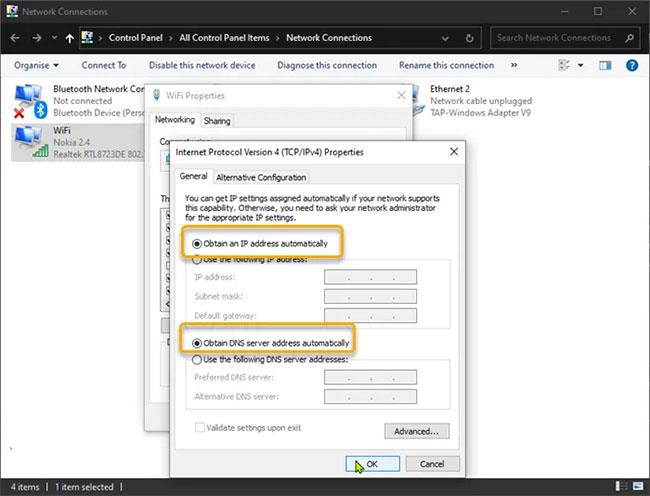
安全なサイトの URL に南京錠の記号が含まれているかどうかを確認する
2. 時間の経過とともに、マルウェアがコンピュータの CPU を消費し、パフォーマンスが低下する可能性があります。コンピューターまたはルーター上で実行されているマルウェアがこの現象を引き起こす可能性があります。リストされている他の動作と組み合わせると、ルーターがウイルスに感染する可能性があります。
3. コンピュータ上のマルウェアやウイルスをスキャンして駆除した後も、支払いを求めるランサムウェアのポップアップが表示されたり、ファイルが破壊されたりする場合は、ルーターがウイルスに感染していることを示す兆候です。

支払いを求めるランサムウェアのポップアップ
4. 通常の Web サイトにアクセスしたのに、見覚えのない奇妙な Web サイトにリダイレクトされる場合は、ルーターがウイルスに感染している可能性があります。場合によっては、それらのページは本物のページに似た偽のページである可能性があります。
注: 正しく見えない Web サイトにリダイレクトされた場合は、リンクをクリックしたり、アカウントのログイン詳細を入力したりしないでください。
代わりに、ウイルスが動作の原因であるかどうかを判断する手順を実行してください。
5. Google 検索リンクをクリックして予期しない Web サイト (正しくない Web サイト) にアクセスした場合は、ルーターがマルウェアに感染している別の兆候である可能性があります。
ウイルスに感染したルーターを修復する方法
ルーターがウイルスに感染しているかどうかを確認するには、利用可能なオンライン ツールを使用してスキャンします。利用可能なツールは多数ありますが、既知の信頼できるソースから提供されているツールを選択してください。検討する価値のあるオプションの 1 つはF-Secureです。これはルーターをスキャンし、ルーターの DNS 設定を攻撃するウイルスがあるかどうかを判断します。
ルーターが「クリーン」な場合は、ルーターがウイルスに感染していないことを示す緑色の背景のメッセージが表示されます。
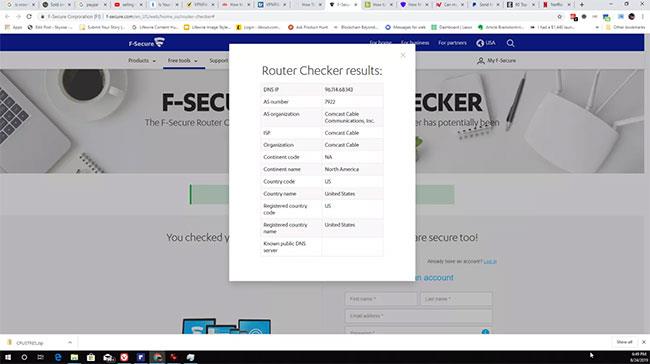
エフセキュア
もう 1 つのオプションは、Symantec でスキャンして、 VPNFilter トロイの木馬を特別にチェックすることです。スキャンを実行するには、条件に同意することを示すチェックボックスを選択し、[Run VPNFilter Check]を選択します。
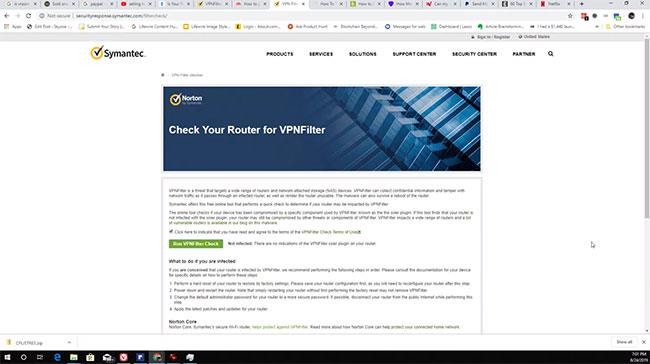
[Run VPNFilter Check] を選択してルーターをスキャンします
重要な注意事項: サービス利用規約とプライバシー規約を必ずよくお読みください。場合によっては、ツールがユーザーの個人データをどのように収集して使用するかが透明でない場合があります。
スキャンの結果、ルーターがウイルスに感染していることが判明した場合は、次の手順を実行します。
1.ルーターをリセットする
多くの場合、ルーターを再起動しても、感染したデバイスを完全に駆除することはできません。代わりに、ルーターを完全にリセットしてください。工場出荷時設定へのリセット手順については、メーカーの Web サイトを確認してください。
完全に工場出荷時設定にリセットすると、ルーターからすべての設定が消去されます。すべての設定を再度構成する必要があるため、ルーターがウイルスまたはトロイの木馬に感染していることが確実な場合にのみ工場出荷時設定へのリセットを実行してください。
ISP がルーターを提供している場合、ISP が自動的にファームウェアのアップデートをルーターにプッシュする可能性があります。このようなルーターをお持ちの場合は、製造元の Web サイトにアクセスして、ルーター モデルの最新のファームウェア アップデートを検索してダウンロードしてください。このプロセスにより、ルーターに新しいウイルスから保護するための最新のパッチが確実に適用されます。
3. 管理者パスワードを変更する
ウイルスやトロイの木馬がルーターに再侵入するのを防ぐために、管理者パスワードをより複雑なパスワードにすぐに変更してください。強力なパスワードは、ルーターをウイルス感染から保護する最善の方法です。
ウイルスを除去した後、感染したルーターに接続されているすべてのデバイスで完全なウイルス スキャンを実行します。
このガイドでは、Windows 10でデフォルトの電源プラン(バランス、高パフォーマンス、省電力)を復元する方法を詳しく解説します。
仮想化を有効にするには、まず BIOS に移動し、BIOS 設定内から仮想化を有効にする必要があります。仮想化を使用することで、BlueStacks 5 のパフォーマンスが大幅に向上します。
WiFi 接続に接続するときにドライバーが切断されるエラーを修正する方法を解説します。
DIR コマンドは、特定のフォルダーに含まれるすべてのファイルとサブフォルダーを一覧表示する強力なコマンド プロンプト コマンドです。 Windows での DIR コマンドの使用方法を詳しく見てみましょう。
ソフトウェアなしで Windows 10 アプリをバックアップし、データを保護する方法を説明します。
Windows のローカル グループ ポリシー エディターを使用して、通知履歴の削除やアカウントロックの設定を行う方法を説明します。
重要なリソースを簡単に監視及び管理できる<strong>IP監視</strong>ソフトウェアがあります。これらのツールは、ネットワーク、インターフェイス、アプリケーションのトラフィックをシームレスに確認、分析、管理します。
AxCrypt は、データの暗号化に特化した優れたソフトウェアであり、特にデータ セキュリティに優れています。
システムフォントのサイズを変更する方法は、Windows 10のユーザーにとって非常に便利です。
最近、Windows 10にアップデートした後、機内モードをオフにできない問題について多くのユーザーから苦情が寄せられています。この記事では、Windows 10で機内モードをオフにできない問題を解決する方法を説明します。








